Como ativar (ou desativar) a Pesquisa Google no Teclado Gboard do Android

O Google Keyboard para Android tem um novo nome: Gboard. Isso o coloca em sintonia com o teclado iOS de mesmo nome, trazendo muitos de seus recursos (e mais) para o Android. Um dos melhores recursos novos da Gboard é a Pesquisa do Google integrada em qualquer lugar onde um teclado possa ser acessado (pense nisso como um Assistente do Google "portátil"). Em nossa experiência, ele parece estar ativado em alguns telefones, mas não em outros, por padrão.
Se você o odeia e já está ativado para o seu telefone, é possível desativá-lo. E se você adora a ideia de ter o Google no seu teclado, pode ativá-lo. Por exemplo, se você estiver tentando fazer planos de jantar com um amigo, poderá pesquisar restaurantes próximos e compartilhar os resultados diretamente em uma mensagem de texto. É muito brilhante.
Primeiras coisas primeiro - você precisa ter certeza de que está realmente executando o Gboard. Se você não atualizou seu aplicativo do Teclado do Google, faça isso agora. Uma atualização ainda não está disponível para você, você pode pegar a versão mais recente do APK Espelho - lembre-se de que esse aplicativo depende do processador, então você precisa saber se tem um processador de 32 ou 64 bits processador, bem como se é x86 ou braço. Se você puxá-lo da Play Store, no entanto, tudo isso é feito automaticamente.
Com toda a logística fora do caminho, vamos fazer isso.
Primeiro, acione as configurações do Gboard. Se você usa o teclado do Google e já ativou a configuração "ícone do aplicativo", já sabe para onde ir. Se você não tiver feito isso, você pode seguir as instruções anteriormente vinculadas para adicioná-lo agora, ou apenas abrir o teclado em qualquer interface de digitação, pressione longamente o botão à esquerda da barra de espaço e deslize para o ícone de engrenagem. Um novo pop-up mostrará “Configurações do teclado do Gboard”.
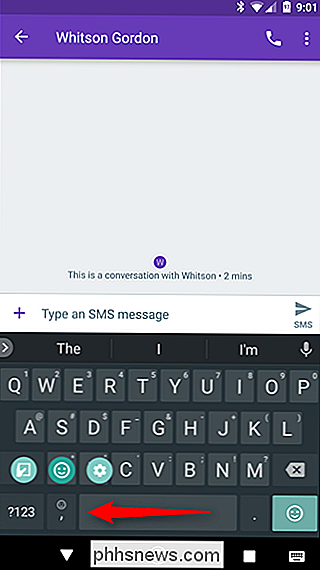
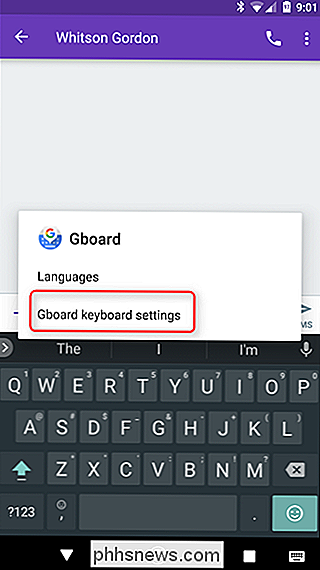
Tudo bem, agora que você está no menu Configurações, toque no menu “Pesquisar”. A partir daqui tudo é bom velejar.
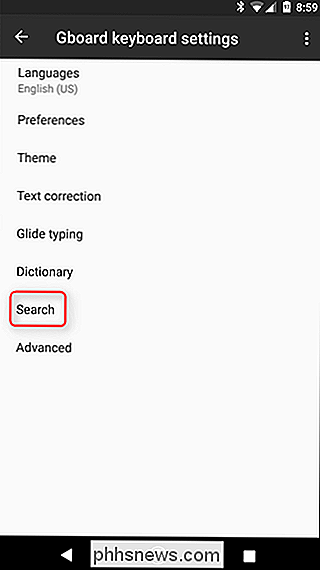
Existem apenas duas opções solitárias neste menu, e a segunda é a que você procura. Ative o botão “Show 'G'”. Se ele estiver ativado por padrão, isso irá desativá-lo e, se estiver desativado por padrão, ele será ativado.
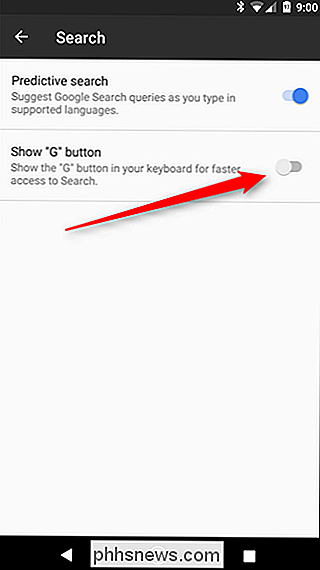
A partir daí, você pode voltar completamente para fora do Gboard. Configurações.
Se você ativou o botão G, veja como funciona. Quando você inicia qualquer interface em que uma pesquisa faz sentido (ela não aparece nos campos de senha ou na barra de endereço do Chrome, por exemplo), um novo botão será exibido à esquerda da barra de sugestões do teclado. Esse é o seu botão G.
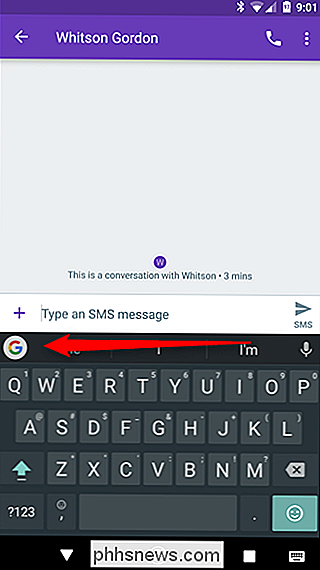
Toque que abrirá uma barra de pesquisa ali mesmo no teclado. Vá em frente, procure por algo - os resultados serão simplificados para fácil visualização e / ou compartilhamento. É incrivel. Por exemplo, posso procurar a pontuação do Chicago Bulls em seu jogo mais recente e compartilhar essa informação com Whitson - ele não se importará com isso e eu ainda sou salgado, mas faremos isso de qualquer maneira.
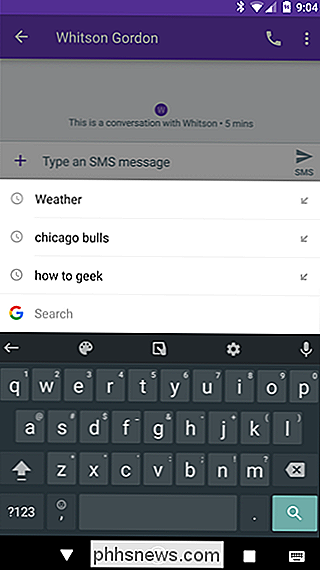
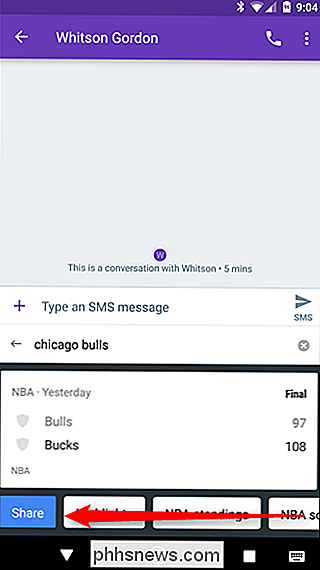
Abaixo do resultados da pesquisa, toque no botão azul "Compartilhar". Isso enviará os resultados que você está vendo, junto com um link para informações relevantes, com qualquer aplicativo em que você esteja digitando. Não é exatamente o que você vê na tela, já que é um pacote pequeno para facilitar a visualização em uma área muito pequena, mas ainda é tudo a mesma coisa.
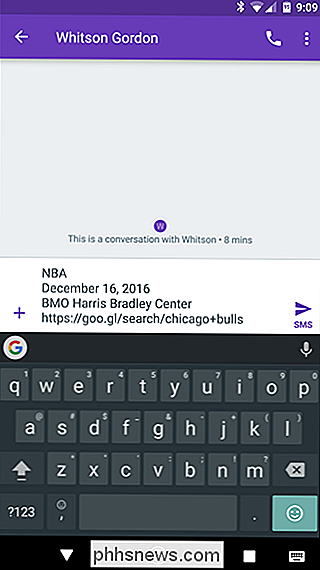
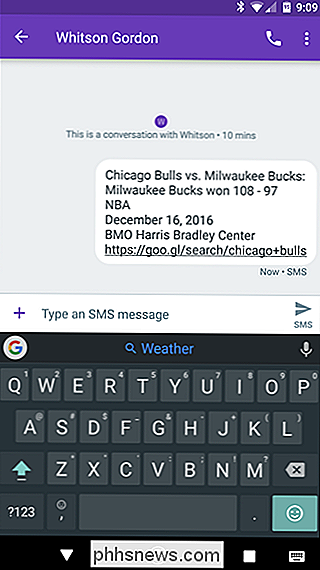
Ao lado do botão "Compartilhar", também há links rápidos para executar pesquisas relacionadas. No exemplo acima, oferece destaques, classificações da NBA e muito mais. Você pode passar por essas sugestões também. E isso é muito bonito - é um recurso muito simples, mas útil (e poderoso) que certamente será útil para quase todos que usarem o telefone. Se você ainda não estivesse usando o Teclado do Google, agora seria a hora de fazer a troca.
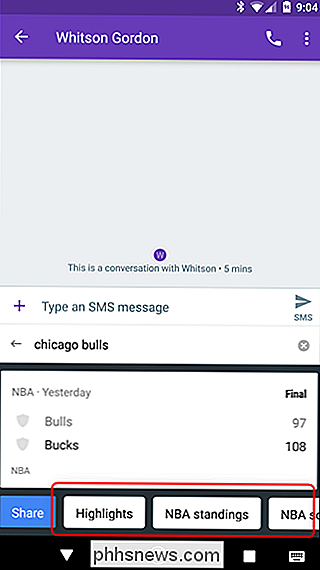

Como selecionar uma fonte de alimentação ininterrupta (UPS) para o seu computador
Uma régua de energia barata pode proteger o equipamento contra picos de energia, mas nada ajuda quando a energia é desligada e o sistema chega a uma queda hesitante. Para isso, você vai querer um backup de bateria, também conhecido como fonte de alimentação ininterrupta (ou UPS). Nota do Editor: Não quer ler tudo?

Como Jogar Spotify Music no Amazon Echo
O Amazon Echo usa o Prime Music da Amazon como o serviço padrão para qualquer música que você queira tocar. Mas você também pode conectar sua conta do Spotify ao Amazon Echo e dizer ao Alexa para reproduzir qualquer coisa através do serviço de terceiros. O Prime Music no Amazon Echo ainda pode ser bom em muitos casos, como se você quiser apenas ouvir uma música específica ou até mesmo dizer ao Alexa para tocar músicas dos anos 90.



